6 sposobów na naprawienie błędu „Twoje połączenie nie jest prywatne” w Google Chrome
Zrzeczenie się: ten post może zawierać linki partnerskie, co oznacza, że otrzymujemy niewielką prowizję, jeśli dokonasz zakupu za pośrednictwem naszych linków, bez żadnych kosztów dla ciebie. Aby uzyskać więcej informacji, odwiedź naszą stronę z zastrzeżeniami.
Ostatnia aktualizacja 28 marca 2021
przydatny przewodnik po naprawie połączenia nie jest prywatnym błędem w Google Chrome. Jeśli pojawia się ten irytujący problem w przeglądarce Chrome, spróbuj zastosować wszystkie rozwiązania 6 w tym przewodniku, pojedynczo, aby się go pozbyć.
Internet to dobra rzecz w naszym życiu. Przynosi nam wielkie zasoby do nauki, pracy lub zakupów za pośrednictwem komputerów lub urządzeń mobilnych.
ale jest to również potężna rzecz, której hakerzy mogą używać do wykorzystywania informacji użytkowników, a następnie okradania ich.
istnieje wiele informacji, które napastnicy mogą zbierać, gdy użytkownicy uzyskują dostęp do Internetu przez niebezpieczne połączenia. Prywatność i dane osobowe to ważne rzeczy.
musimy chronić się przed atakującymi za pomocą zabezpieczonych połączeń.
gdy odwiedzasz witrynę internetową z bezpieczną metodą SSL (lub znaną również jako https) i pojawia się komunikat o błędzie, jak poniżej, uważnie przyjrzyj się adresowi witryny ponownie i upewnij się, że jest poprawny.
Twoje połączenie nie jest prywatne
www.example.com (na przykład hasła, wiadomości, informacje bankowe lub karty kredytowe).
NET:: ER_CERT_COMMON_NAME_INVALID
co to za błąd i dlaczego pojawia się w przeglądarce Google Chrome podczas odwiedzania witryn HTTPS?
spis treści
Twoje połączenie nie jest prywatne błąd w Google Chrome
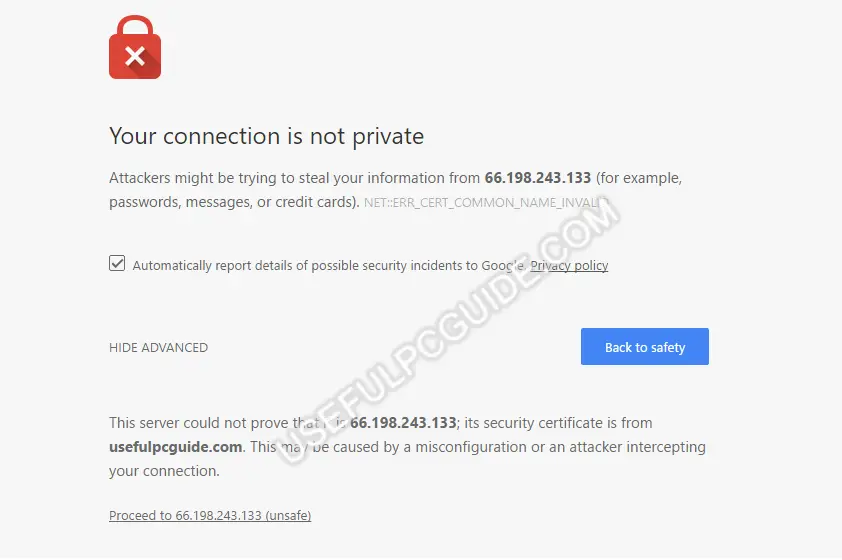
zazwyczaj powyższy komunikat o błędzie pojawia się w przeglądarce Google Chrome, ponieważ występuje problem z połączeniem SSL i przeglądarka nie może zweryfikować certyfikatu SSL.
SSL to bezpieczna metoda szyfrowania danych z komputera (w tym przypadku jest to twoja przeglądarka) i wysyłania na serwer, pomagająca zachować prywatność i bezpieczeństwo informacji podczas przesyłania – i odwrotnie.
w przypadku tego błędu SSL oznacza to, że komputer lub bieżące połączenie internetowe uniemożliwia przeglądarce Google Chrome załadowanie żądanej witryny za pomocą prywatnej i bezpiecznej metody.
dlaczego błędy SSL pojawiają się w przeglądarce Chrome?
istnieje wiele przyczyn, które mogą prowadzić do tego błędu SSL, takich jak nieznane certyfikaty SSL, wygasłe certyfikaty SSL lub połączenie między komputerem a serwerem nie jest zabezpieczone. Ale oto trzy główne powody, dla których pojawiają się ostrzeżenia SSL:
- połączenie SSL między komputerem a serwerem nie jest zabezpieczone.
- certyfikat SSL wygasł, został skonfigurowany w niewłaściwy sposób lub nie należy do żądanej domeny (NET::ER_CERT_COMMON_NAME_INVALID). Sprawdź przykład tutaj, aby dowiedzieć się więcej na ten temat.
- certyfikat SSL nie jest wydawany przez zaufaną organizację. Wiesz, bardzo łatwo jest wydać certyfikat SSL i zainstalować na swojej stronie internetowej, nie trzeba kupować z innego miejsca. Jednak ten certyfikat SSL nie jest tworzony przez zaufaną firmę lub organizację.Większość przeglądarek internetowych rozpoznaje tylko zaufane certyfikaty SSL. Jeśli więc utworzysz certyfikat SSL i zainstalujesz go samodzielnie w swojej witrynie, te przeglądarki będą wyświetlać ostrzeżenie, ponieważ nie mogą mieć pewności, że połączenie jest bezpieczne i prywatne.Nie masz dużo pieniędzy na zakup certyfikatu SSL? Sprawdź bezpłatny certyfikat SSL od CloudFlare lub Kup jeden z NameCheap za $10.
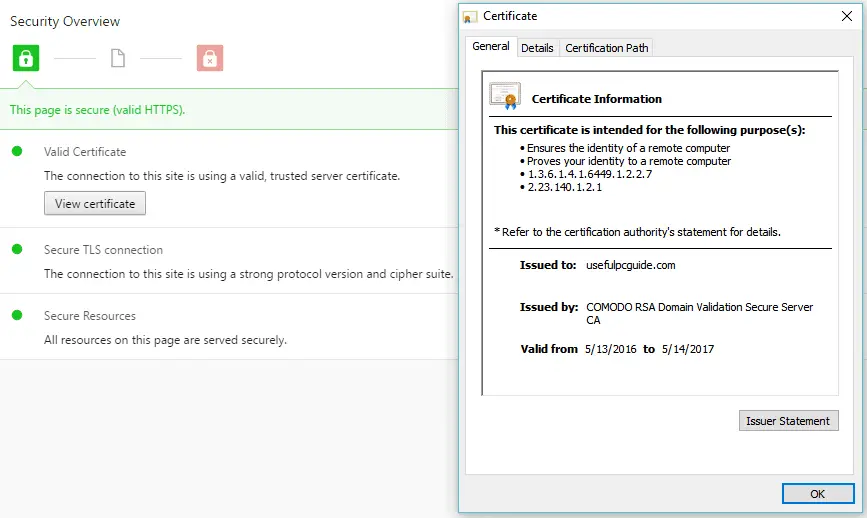
napraw połączenie nie jest prywatnym błędem w przeglądarce Chrome
jak wspomniałem powyżej, istnieje wiele powodów, które mogą spowodować ten błąd połączenia SSL. Ale możesz naprawić błąd SSL tylko wtedy, gdy pochodzi on z komputera lub urządzenia.
nie ma sposobu, aby to naprawić, jeśli certyfikat SSL jest nieznany, wygasł lub niewłaściwa konfiguracja po stronie serwera, dopóki właściciel go nie naprawi lub ktoś, kto ma do tego prawo.
w tym przewodniku dzisiaj opowiem Ci kilka powodów, które mogą prowadzić do tego błędu w przeglądarce Chrome i pokażę Ci sposoby jego naprawienia lub obejścia, jeśli nie ma dostępnego rozwiązania.
sprawdź datę i godzinę komputera
w większości przypadków błędna Data & czas na komputerze jest głównym powodem, który uniemożliwia przeglądarce Google Chrome weryfikację certyfikatu SSL. Dlatego pojawił się komunikat o błędzie SSL.
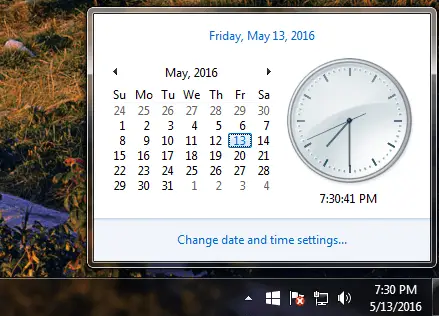
aby rozwiązać ten błąd połączenia SSL, musisz dostosować datę & czasu komputera lub innych urządzeń, które otrzymują ten błąd. Po zaktualizowaniu daty & czasu tych urządzeń błąd SSL zniknie.
Sprawdź Oprogramowanie Antywirusowe lub zaporę sieciową
czasami oprogramowanie antywirusowe blokuje dziwne certyfikaty SSL lub połączenia. Najlepszym sposobem na naprawienie tego błędu SSL jest wyłączenie funkcji skanowania https w oprogramowaniu antywirusowym lub zaporze.
jeśli uważasz, że twój program antywirusowy lub Internet Security zablokował połączenia SSL i nie ma gdzie wyłączyć funkcji „Skanowanie SSL”, możesz spróbować tymczasowo wyłączyć program, aby przetestować.
jeśli problem zniknął po wyłączeniu programu, sugerowałbym przejście na inny program antywirusowy lub Internet security.
jeśli zainstalowałeś i używasz oprogramowania antywirusowego Avast do ochrony komputera przed zagrożeniami, możesz przejść do ustawień > Aktywna ochrona > Osłona sieci Web > Dostosuj.
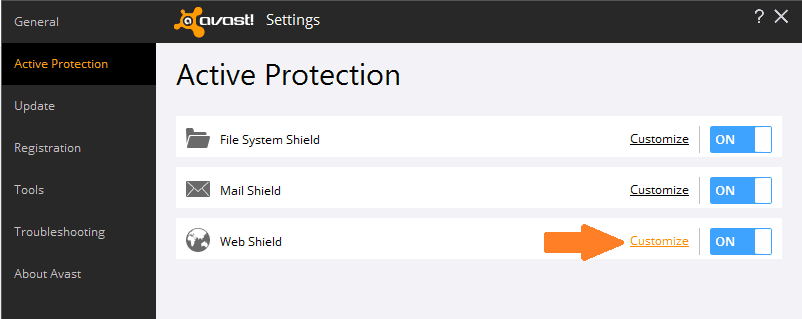
Avast Antivirus – funkcja Skanowania HTTPS
na następnym ekranie odznacz opcję „Włącz skanowanie HTTPS” i kliknij przycisk „OK”.
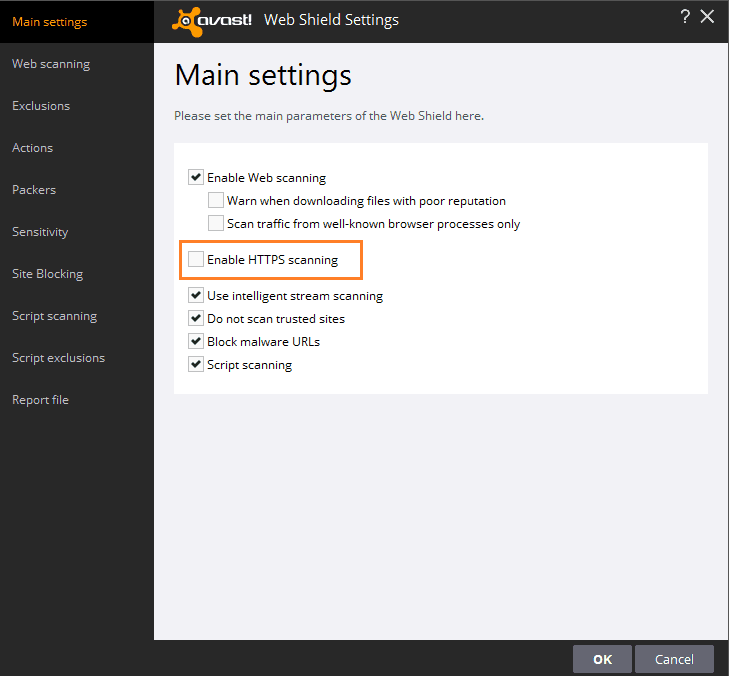
Wyłącz skanowanie HTTPS / SSL
ale jeśli masz zainstalowany Bitdefender jako program antywirusowy na komputerze, możesz przejść do ustawień > Kontrola Prywatności > Antyphishing, a następnie po prostu wyłączyć funkcję „Skanuj SSL”.
musisz również wyłączyć wbudowaną zaporę lub programy zapory innych firm, aby upewnić się, że nie są one przyczyną.
Wyłącz komunikat ostrzegawczy, aby ominąć połączenie nie jest prywatne błąd w Google Chrome
jeśli nie chcesz już widzieć Komunikatu o błędzie „Twoje połączenie nie jest prywatne” lub „Net::ERR_CERT_DATE_INVALID”, po prostu wyłącz go w przeglądarce Google Chrome.
- wpisz „chrome: / / flags” w pasku adresu przeglądarki Google Chrome i naciśnij klawisz Enter.
- Znajdź „Zapamiętaj decyzje, aby przejść przez błędy SSL przez określony czas”, a następnie wybierz okres, w którym chcesz zapamiętać ten wybór.
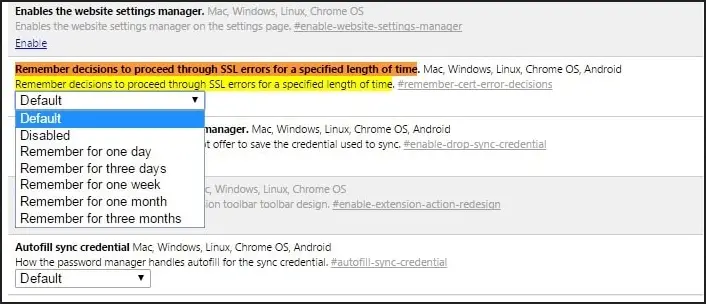
- następnie musisz tylko wyświetlić ten błąd SSL jeden raz i po prostu kliknij „Proces do< adres strony internetowej > (niebezpieczny)”. Nie ma już ostrzeżenia w przyszłości.
aktualizacja: otrzymałem kilka raportów od użytkowników mówiących mi, że ta opcja nie jest już dostępna w flagach Google Chrome. Nie mogą go znaleźć wpisując flagi chrome://. Próbowałem siebie, i wydaje się, że ta opcja zniknęła. Ale niektórzy użytkownicy nadal mają go w swojej przeglądarce Chrome. Jeśli nie możesz znaleźć tej opcji, spróbuj użyć innych metod.
Proces do strony internetowej z niezabezpieczonym połączeniem
w przypadku, gdy nie możesz naprawić tego błędu, ponieważ jest to błąd strony internetowej – możesz wybrać „przejdź do <adres strony internetowej> (niebezpieczny)”, na własne ryzyko. Aby to zrobić, kliknij link „Zaawansowane”.
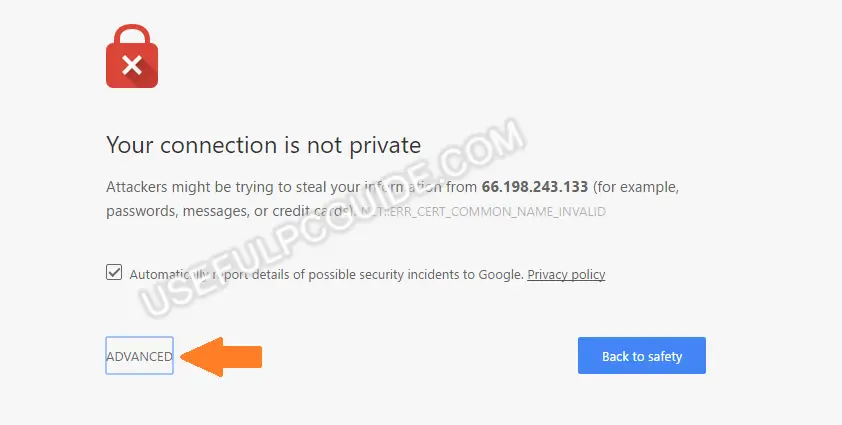
kliknij link zaawansowany, aby wyświetlić link „Przejdź do witryny”.
, a następnie naciśnij „Przejdź do <adresu strony internetowej> (niebezpieczne)”.
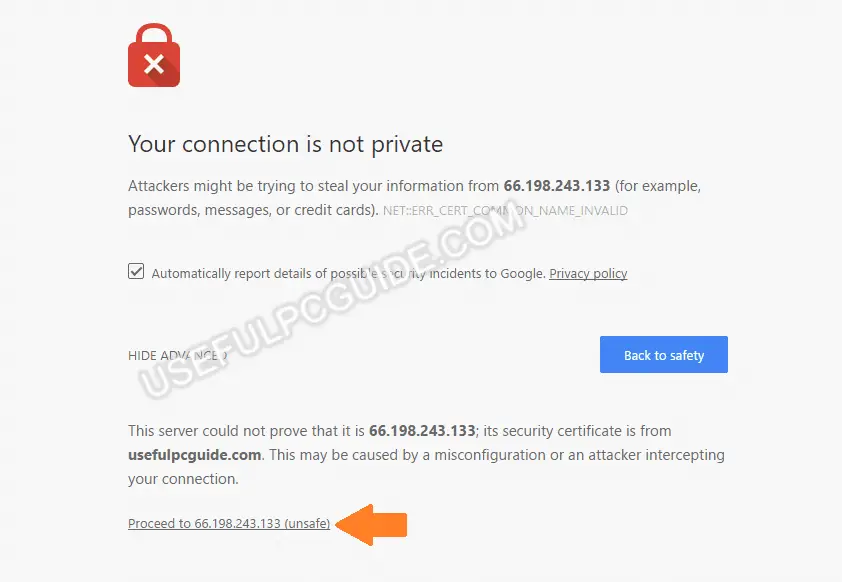
Omiń „your connection is not private error” w Google Chrome za pomocą dwóch prostych kliknięć.
jednak używaj tej metody tylko wtedy, gdy masz pewność, że witryna, którą próbujesz odwiedzić, jest Bezpieczna.
ta metoda jest tylko tymczasowa i nic nie możesz zrobić, aby ten błąd zniknął, z wyjątkiem obejścia lub zignorowania go i oczekiwania na naprawę właściciela lub webmastera. Do tego czasu nie podawaj żadnych ważnych informacji, gdy strona zapyta, ponieważ nie jest Bezpieczna.
Zignoruj Błąd certyfikatu SSL ze skrótu Google Chrome
ta metoda jest tylko sposobem na zignorowanie i obejście błędu połączenia SSL, jak wspomniałem powyżej. Nie można go użyć do trwałego rozwiązania problemu. Może jednak sprawić, że wszystkie ostrzeżenia związane z błędami SSL w przeglądarce Chrome znikną na dobre, dopóki nie zdecydujesz się ponownie je wyświetlić.
na pulpicie kliknij prawym przyciskiem myszy skrót Google Chrome i wybierz „Właściwości”.
Dodaj więcej parametrów, jak widać na poniższym obrazku i kliknij przycisk OK. Po wykonaniu tej czynności błąd będzie ignorowany przez cały czas i nie będzie Komunikatu o błędzie w przyszłości.
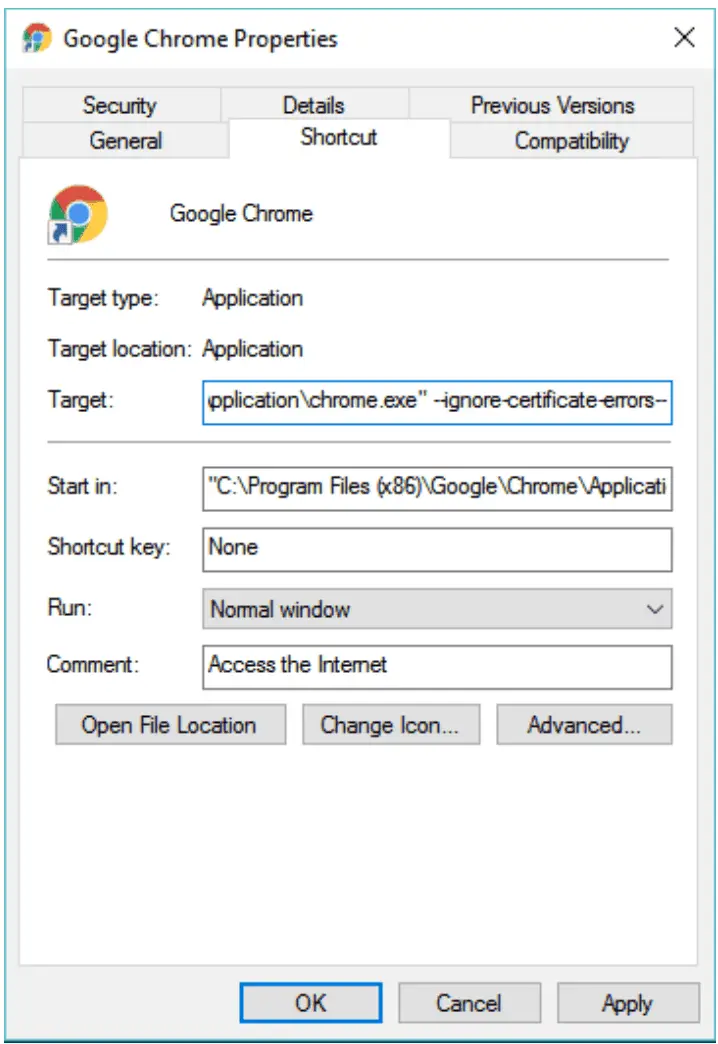
powinieneś wiedzieć, że jeśli ten błąd zawiera kod błędu: NET::ERR_CERT_COMMON_NAME_INVALID, to w większości przypadków jest to błąd po stronie serwera. Wszystko, co możesz zrobić w tej sytuacji, to tylko ominąć komunikat o błędzie, klikając link „Kontynuuj” lub użyj ignore-certificate-errors-tag w skrócie Google Chrome.
aktualizacja: Prawidłowy znacznik ignoruj w skrócie Google Chrome to:
–ignore-certificate-errors
aby pokazać, jak ten błąd pojawi się w przeglądarce Chrome, utworzyłem stronę testową, która jest teraz dostępna pod adresem:
https://test-error.usefulpcguide.com/
wystarczy odwiedzić tę stronę w przeglądarce Google Chrome, a pojawi się błąd.
napraw połączenie nie jest prywatnym błędem na urządzeniu z Androidem lub iOS
zasadniczo, jeśli błąd „Twoje połączenie nie jest prywatne” pojawia się na urządzeniach mobilnych, takich jak smartfon lub tablet z Androidem lub iOS, jest to spowodowane powyższymi przyczynami.
pierwszą rzeczą do zrobienia jest sprawdzenie i upewnienie się, że data & czas na urządzeniu mobilnym jest prawidłowy. Jeśli niedawno zainstalowałeś nowe oprogramowanie zabezpieczające, polecam je wyłączyć.
jeśli możesz odwiedzić tę samą witrynę HTTPS z innymi przeglądarkami na urządzeniach mobilnych, takimi jak Firefox lub Opera – coś się stało z Twoją przeglądarką Google Chrome. Powinieneś spróbować usunąć wszystkie pliki cookie, historię i pliki buforowane w przeglądarce.
aby usunąć wszystkie te pliki, przejdź do ustawień > Prywatność > Wyczyść dane przeglądania > wybierz, co chcesz usunąć, a następnie kliknij przycisk „Wyczyść dane przeglądania”. Czasami ta metoda działa również z wersją desktopową.
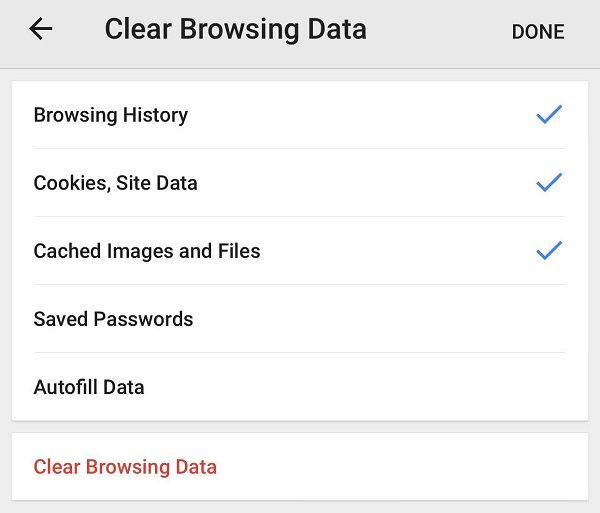
Wyczyść dane przeglądania Google Chrome na iOS lub Androida.
zresetowanie lub ponowne zainstalowanie Google Chrome byłoby pomocne, ale zrób to tylko wtedy, gdy powyższe metody nie działały.
to jest to!
mam nadzieję, że te informacje i metody pomogą Ci zrozumieć więcej o tym błędzie SSL, a także jak rozwiązać, gdy wystąpi. Możesz również napotkać ten błąd połączenia SSL w przeglądarce Google Chrome na innych platformach, takich jak macOS lub Linux, a ten przewodnik jest nadal pomocny.
jeśli znalazłeś inne sposoby naprawienia tego błędu SSL: Twoje połączenie nie jest prywatne, w Google Chrome, podziel się ze mną. Zaktualizuję artykuł o Twoje rozwiązania, aby był bardziej użyteczny.
jeśli masz jakieś pytanie, które chcesz zadać lub potrzebujesz więcej pomocy, aby rozwiązać ten problem, nie wahaj się zostawić swój komentarz poniżej. Odpowiem na twoje pytanie, jak tylko przeczytam twój komentarz!
Popularne Posty:




